win8修改窗口office背景颜色为保护视力的豆沙绿色
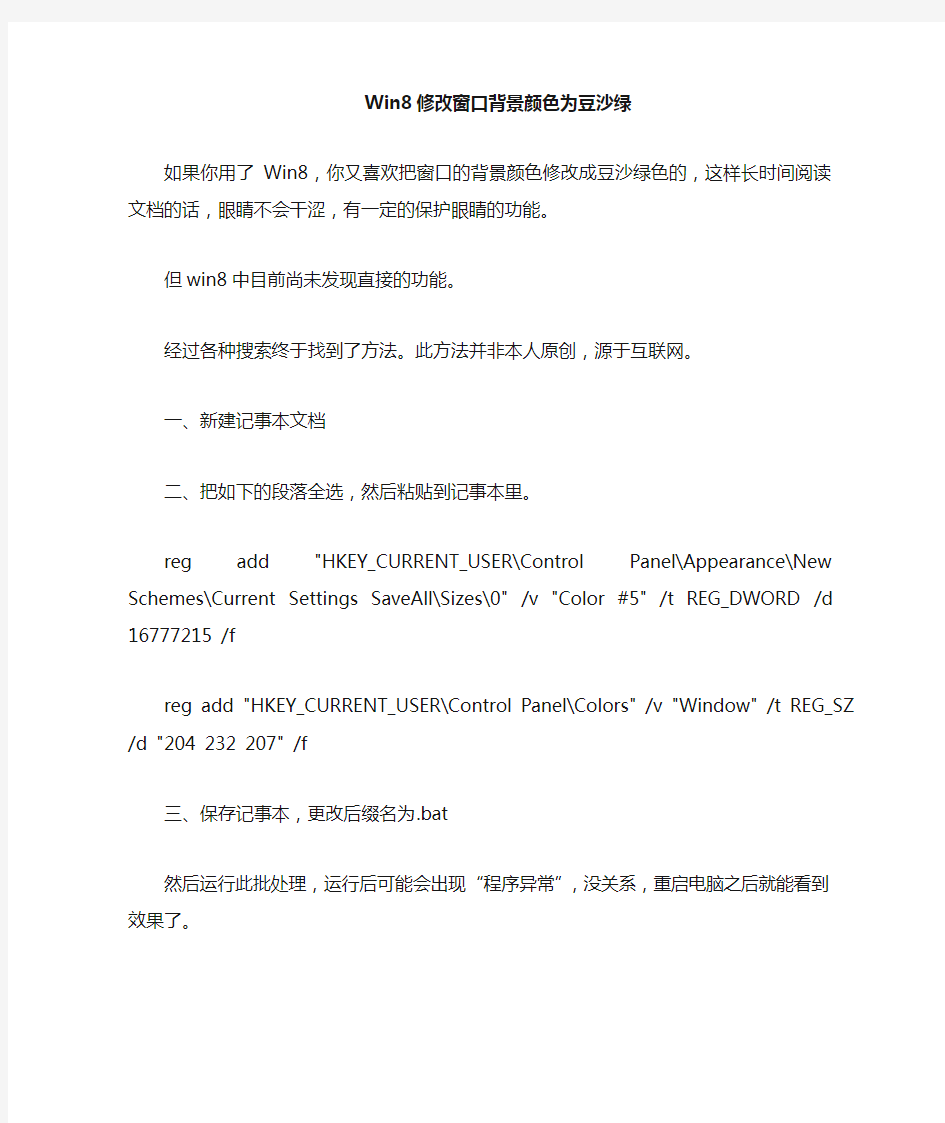
Win8修改窗口背景颜色为豆沙绿
如果你用了Win8,你又喜欢把窗口的背景颜色修改成豆沙绿色的,这样长时间阅读文档的话,眼睛不会干涩,有一定的保护眼睛的功能。
但win8中目前尚未发现直接的功能。
经过各种搜索终于找到了方法。此方法并非本人原创,源于互联网。
一、新建记事本文档
二、把如下的段落全选,然后粘贴到记事本里。
reg add "HKEY_CURRENT_USER\Control Panel\Appearance\New Schemes\Current Settings SaveAll\Sizes\0" /v "Color #5" /t REG_DWORD /d 16777215 /f
reg add "HKEY_CURRENT_USER\Control Panel\Colors" /v "Window" /t REG_SZ /d "204 232 207" /f
三、保存记事本,更改后缀名为.bat
然后运行此批处理,运行后可能会出现“程序异常”,没关系,重启电脑之后就能看到效果了。
电脑屏幕保护色(豆沙绿)设置方法
经常接触和使用电脑的人,却忽略了长时间使用电脑的时候,其实有个小窍门可以更好的保护自己的健康。这是我的忠告,为了保护您的眼睛,请对电脑作如下设置吧! 电脑是Windows XP系统的话,就在显示器桌面【单击右键】→【属性】→【外观】→【高级】→项目选择里面选择【窗口】→【颜色1(L)】→【选择(其它)】将色调改为:85;饱和度:123;亮度:205→添加到自定义颜色→在自定义颜色选定→确定。 电脑是Windows 7系统的话,就在显示器桌面【单击右键】→【个性化】→【窗口颜色】→【高级外观设置】→项目选择里面选择【窗口】→【颜色1(L)】→【选择(其它)】将色调改为:85;饱和度:123;亮度:205→添加到自定义颜色→在自定义颜色选定→确定。 这样所有的文档都不再是刺眼的白底黑字,而是非常柔和的豆沙绿色,这个色调是眼科专家配置的,长时间使用会很有效的缓解眼睛疲劳保护眼睛! 同理,显示器桌面→【单击右键】→【属性】→【外观】→【高级】→项目选择【菜单】→【颜色1(L)】→【选择(其它)】将色调改为:85;饱和度:123;亮度:205→添加到自定义颜色→在自定义颜色选定→确定. 这样所有的菜单的背景也是柔和的豆沙绿色,下有附图。 1
把窗口设成绿色之后,再来把IE的网页背景也变成养眼的绿色吧!打开IE 浏览器,点击“工具”,点最下方的“Internet选项”,点右下角的“辅助功能”,然后勾选第一个“不使用网页中指定的颜色”,然后点“确定”,退出。 如果,您设置之后,使用过程中感觉的确不错,请别忘了告诉自己的亲人和朋友。愿健康与各位永远同在! 附一张使用该效果后打开我的电脑的局部图 再附一张使用该效果后打开我的电脑的菜单局部图
如何将word背景设置成浅绿色
如何将word背景设置成浅绿色 设置方法如下:在桌面点右键选“属性”(properties),接着点“外观”(appearance),点右下角的“高级”(advanced),然后在“项目”(items)的下拉菜单里选“窗口” (windows),再点它右侧的下拉菜单“颜色”(color),点下方的“其它” (others),然后把“色调”(Hue)设为85,“饱和度”(Sat)设为90,“亮度” (Lum)设为205。(产品出厂时,一般分别设为160、0、240。)然后单击“添加到自定义颜色”(Add to custom colors),按“确定”(OK)…… 一直“确定”(OK)下去。然后屏幕上会出现一个小Windows的画面,上写“请稍候”。把窗口设成绿色之后,再来把IE的网页背景也变成养眼的绿色吧:打开IE,点击“工具”(TOOLS),点最下方的“Internet选项”(INTERNET OPTIONS),点右下角的“辅助功能”(Assessibility),然后勾选第一个“不使用网页中指定的颜色”(ignore colors specified on web pages),然后点“确定” (OK)--确定……退出。OK啦,现在你就会发现你的屏幕已经变成淡淡的绿色了。When you are old and grey and full of sleep, And nodding by the fire, take down this book, And slowly read, and dream of the soft look Your eyes had once, and of their shadows deep; How many loved your moments of glad grace,
保护眼睛的颜色设置如何设置电脑保护色
4013小游戏教你如何保护眼睛的颜色设置/如何设置电脑保护色 每天面对电脑屏幕工作和学习,时间一长就会感觉眼睛酸胀、干痒,其实这就是用眼过度、视觉疲劳的表现;实际上我们可以通过一些手段优化自己每天需要面对的电脑屏幕环境,一定程度上可以缓解视觉疲劳的症状,接下来小编将介绍一些如何设置电脑保护色和保护眼睛的颜色设置的方法,让一些柔和的颜色充满我们的屏幕,充分保护我们的眼睛; 设置电脑保护色的方法: 第一步:设置所有程序窗口的颜色,在桌面空白的地方点击鼠标右键——>选择“属性”——>在“显示属性”窗口中选择“外观”——>再点击右下角的“高级”——>弹出的“高级外观”中,将“项目”更改为“窗口”——>点击“颜色”条上面的向下箭头——>选择“其他(O)”——>弹出的“颜色”窗口右边将“色调”由160更改为75~85之间——>将“饱和度”由0设置为90~120之间——>再将“亮度”设置为190~205之间,亮度尽量不要过高——>最后点击“添加到自定义颜色”——>一路点击“确定”,Windows从黑白变为彩色后设置成功;
第二步:设置桌面背景颜色,在桌面空白的地方点击鼠标右键——>选择“属性”——>在“显示属性”窗口中选择“桌面”——>点击窗口右边的“颜色”——>根据自己的喜好,将桌面设置为浅绿色、浅蓝色或浅灰色,总之桌面背景尽量不要使用颜色对比强烈、画面错综复杂的图片——>或者根据喜好自行下载适合自己的图片,在图片上点击鼠标右键选择“设为桌面背景”——>最后点击确定; 第三步:设置EXCEL工作表背景颜色保护视力,打开Excel后按下Ctrl+A键,全选住整个工作薄——>然后点击鼠标右键——>选择“设置单元格格式”——>在弹出的“单元格格式”窗口中选择“字体”选项卡——>点击“颜色(C)”——>将字体颜色设置为“白色”——>在切换到“图案”选项卡中——>将所有单元格底纹设置为“黑色”——>最后点击“确定”,如此一来整个Excel工作表的背景颜色都为纯黑色,所有内容字体将呈现纯白色,经过小编实践证明,眼睛会比平时默认环境下舒服很多,一定程度上缓解了视觉疲劳; 注意事项 当然,保护眼睛的颜色设置完毕之后只能够缓解视觉疲劳,一定程度上保护了眼睛;平时工作一段时间之后应该让眼睛得到及时休息,到户外先看看远处的物体,在将目光逐渐缩进到身边,如此重复数次在配合眼部按摩,能够有效防止用眼过度,降低患近视的风险。
word怎么换背景颜色
word怎么换背景颜色第一,永久更换法, 1.在桌面上点击右键 2.选择<属性> 3.在<显示属性>窗体中选择<外观>标签 4.点击“高级”按钮, 5.在<项目>下拉列表中选择<窗口>
6.然后选择设置右边的<颜色>即可改变WORD的背景色 备注:下次使用时也是你改后的颜色了。
第二、单次更换法: 打开Word编辑器,,进入编辑状态,点击“格式”—“背景”,然后您选择自己喜欢的颜色就行了。 补充说一下:用上述方法改变Word的背景色以后只对本文档有效。下次您新打开Word,背景色还是白色。 您如果要想一打开Word,背景色就是自己选定的颜色,只要修改Word的模板就行了。不过我对Word的背景色选为白色,另外录了一个宏,需要的时候按一下快捷键,背景色马上变成自己选定的颜色了。 打开--选择需要设置背景色的文字----格式下拉菜单---背景----填充效果---横向---选"双色"\"横向",再设置好颜色1和颜色2,确定即可 怎样在Word里面将字体背景颜色去掉? 1.首先选定需要修改的部分——格式——边框和底纹——底纹选项卡——填充选择无填充色,图案:式样选择清除,应用范围选择文字或/段落(看实际情况)——确定 2.选中背景颜色后右键-设置单元格格式-图案,更改为你想要的颜色或者是白色即可. 3.选中要更改的内容,右击-边框和底纹-底纹-无颜色填充-确定.这样就可以了 4.在Word里面将有背景颜色文字字体,选种,鼠标右键——> 字体,把子体颜色该为自动,或白色。将效果里面的勾全部消除。即可 5.如果是突出显示的话: 工具条里面有一个“突出显示”工具,在字体颜色左边,先将其颜色改为无色,然后点击这个工具,选中有颜色的字,就可以了 6.如果是表格底纹的话: 先选中这个单元格中的字,然后右键,选“表格属性”,在“表格”标签中选“边框和底纹”,选“底纹”标签,再选“无填充色”,呵呵,一路下去点“确定”就可以了 从网页上复制了一篇文章到word里,但是是有背景颜色的,怎样清除? 1.用鼠标左键选中有颜色的部分。然后按alt + o 在格式下拉框中选择“样式与格式”, 右边的框格中在“请选择要应用的格式”框中选中要去除颜色的部分。然后鼠标上移至“所选文字的格式”下拉框中,选择清除样式。这样就可以了 2.在“格式”中找到“背景”,在子菜单中点击“水印”,并在“无水印”前点击,并点确定即可 3.全选——格式——边框和底纹——底纹——选择“无填充色”——应用于“文字、段落、表格 4.简单一点的话,先复制到记事本(.txt)里,然后再复制到word里,就只剩下字了 我从网页上复制文字到WORD文档,如何把背景颜色去掉? 打开“编辑”菜单选择“选择性粘贴”然后选择“无格式粘贴”就可以了 如何在word上设置字体的背景颜色? 格式\边框和底纹,选底纹,然后选颜色,从右边的"应用于"下拉列表中选择应用于文字还是段落,应用于文字就是给文字加背景,有字的地方就有背景,两行之间的间距没有颜色.应用于段落就是给整个段落所在的矩形区域都加上了背景色
Win10-自定义窗口背景颜色方法(亲测-绝对有效-自定义Word、Excel等背景颜色-护眼色)
Win10 自定义窗口背景颜色方法 (亲测,绝对有效,自定义Word、Excel等背景颜色,护眼色) Win10已上市,上手度明显优于Win8,但部分设置不如Win7,比如刺眼的白色窗口背景绝对是逼死强迫症的节奏,这里就教大家一个自定义窗口背景颜色方法,适用于Word、Excel 等背景颜色,资源管理器背景无效哦~~~ 原理:注册表修改 步骤: 1、快捷键Win+R打开运行,输入regedit运行注册表编辑程序; 2、依次打开[HKEY_CURRENT_USER\Control Panel\Colors],双击修改Window字符串值为“204 232 207”(注意空格),此为豆沙绿护眼色,需要修改为别的颜色可自行输入颜色RGB 值; 3、关闭注册表,注销或重启系统即可生效。 附效果图如下: 简易方法: 1、CMD复制代码,步骤如下: (1)打开命令提示符(运行中输入CMD即可),输入reg add “HKCU\Control Panel\Colors”/v Window /t reg_sz /d “204 232 207”; (2)输入“Y”,确认; (3)退出CMD并注销或重启电脑。 2、直接导入注册表文件: (1)双击附件注册表文件,,点击“是”及“运行”确认; (2)注销或重启系统即可生效。
WIN 10文本颜色自动变为护眼蓝,怎么改回白色 1、打开注册表:win+R“regedit”确定; 2、依次打开[HKEY_CURRENT_USER\Control Panel\Colors],把Windows 的值改为“255 255 255” 3、注销或者重启 202 234 206
如何在word中加入背景图片
如何在word中加入背景图片? 两种类型: 一、以背景形式插入,这种插入形式可以在选项中选择不打印背景颜色和图片,生成的效果第一页都相同。插入方法:格式——背景——填充效果——图片——选择需插入的图片。 二、页面中插入图片,这种方法跟正文一起被打印。插入方法有两种: 1、调出页眉和眉脚视图,光标定位于页眉或页脚,插入图片,视图为衬于文字下方。(每页都有可设为各节不同) 2、直接在页面中插入图片,并设置为衬于文字下方。(每页需单独插入) 直接插入图片,然后双击图片,在第二项“大小”把图片大小设置成你想要的大小。然后右击图片——设置对象格式——版式——选择“衬于文字底下”。然后在图片工具栏调整图片的亮度和对比度 背景图片可以在-页面布局-水印-自定义水印-图片水印-插入即可 word文档中的如何添加文字背景? 框中选择文字,确定即可。或者直接点击格式工具栏上的突出显示按钮即可。 如何在Microsoft word中插入背景图片? 问题描述:就是说因为我要打字..得弄些背景,但总无法将字弄在背景图上,问一下个位该怎么弄呢?? 解决方法: “将字弄在背景图上”: 1、菜单栏——图片——自来文件——选择图片后——确定; 2、选图片——右键——设置图片格式——版式——衬于文字下方; 3、菜单栏——插入——文本框(插入图形框、矩形框等)——输入文字; 4、点文本框——菜单栏——格式——边框和底纹(点文本框右键进入格式也行)——颜色与线条:选“无填充颜色”和“无线条颜色”——确定; 5、移文本框于图片之上——右键——叠放次序——置于顶层; 6、按Shift,连选文本框和图片——右键——组合——组合; (以上文字就粘贴组合在图片上了) 7、剪切图片; 8、菜单栏——视图——页眉和页脚——点页眉——粘贴; (到这时图片就成背景了)——还可缩放移动或旋转 9、最后,关闭“页眉和页脚”工具栏。 如果是想把图片作为整张页面的背景,可以这样: 1.打开一篇编辑好的文章。 2.单击“格式”——“背景”,选择“填充效果”。 3.在“填充效果”对话框中——选择“图片”选项卡。
怎么设置电脑背景的保护色
怎么设置电脑背景的保护色 设置方法:桌面空白处点击右键,选择“外观” 然后点击“高级”按钮,选择“项目”列表里面的窗口(windows),再点颜色(color) -其它颜色(others),然后把Hue(色调)设为85,Sat(饱和度)设为90,Lum(亮度)设为205。然后单击添加到自定义颜色(Add to custom colors),按"确定"...一直确定。 把窗口设成绿色之后,再来把IE的网页背景也变成养眼的绿色吧:打开IE,点击工具(TOOLS),点INTERNET选项(INTERNET OPTIONS),点右下角的辅助功能(Assessibility),然后勾选不使用网页中指定的颜色(ignore colors specified on web pages),然后点"确定"退出。OK,现在你就会发现你的屏幕已经变成淡淡的绿色了。 这个颜色会比白色柔和许多,刚开始可能你还有些不适应,但确实对我们的眼睛有好处。 对于PDF文档而言:更改背景颜色显得麻烦,有个帖子如下: 改变PDF文件背景颜色的一个方法 在Acrobat Pro中,菜单Document | Add Watermark & Backgound(这里选择失效的,再看看文章末尾,会告诉你怎么使这个选项有效),选择“Add a Bac kgound”以及页码范围。 但是,Acrobat Pro只能接受一个PDF格式的背景文件。你只得制作一个。
具体的方法是:用一个图片处理软件(例如Paintshop),创建一个新图像文件,大小 随意,填上你需要的背景色,存为JPG文件。然后,在Acrobat Pro中打开这个JPG文件(选 项“Files of Types”须选择“All Files (*.*)”),再“Sava As”为PDF文件。这就是 你需要的背景色文件。 由于图书的页面与背景色文件的页面大小不一致,因此在填入背景色时,不要忘了把 “Vertical Alignment”和“Horizontal Alignment”都选为“Fit”。 不知是否还有更简单的办法。 在acrobat reader中点击编辑-》首选项-》辅助工具-》选中“替换文档颜色”和“ 自定义颜色”-》将背景颜色改成你想要的背景颜色。。-》 嘿嘿之后再向acobat pdf 打印机虚拟打印就成功了 选择Add Watermark & Backgound的更改方法:
word背景设置
默认情况下,新建的Word文档背景都是单调的白色,如果需要,我们可以按下面的方法为其添加背景或水印。 执行“格式”→“背景”,选用下列操作之一: 1.在颜色板内直接单击选择所需颜色。 2.如果上面的颜色不合要求,可单击“其他颜色”选取其他颜色。 3.单击“填充效果”可添加渐变、纹理、图案或图片。 提示:重新进行上述操作可更改背景色或填充效果;要删除设置,可执行“格式”→“背景”,然后单击“无填充颜色”;文档背景和填充效果不能在普通视图和大纲视图中显示,若要显示,需切换到其他视图;默认情况下,不能预览和打印用“背景”创建的文档背景,要预览或打印背景效果,可执行“工具”→“选项”→“打印”选项卡,选中“背景色和图像”复选框。 4.单击“水印”打开“水印”对话框,可为文档添加图片水印或文字水印。 提示:重新选择可更改水印,在“水印”对话框中选择“无水印”可取消水印设置;水印是针对打印文档设计的,在普通视图、Web版式视图、大纲视图和阅读版式中看不到它们;添加水印后,转入“页眉页脚”视图,可对水印图片和艺术字的颜色或大小进行调整。 最后提一点,如果厌倦了默认的白底黑字,可以执行“工具”→“选项”→“常规”选项卡,选中“蓝底白字”复选框,换一下风格试试,但这就不属于文档背景的范畴了。 将字弄在背景图上”: 1、菜单栏——图片——自来文件——选择图片后——确定; 2、选图片——右键——设置图片格式——版式——衬于文字下方; 3、菜单栏——插入——文本框(插入图形框、矩形框等)——输入文字; 4、点文本框——菜单栏——格式——边框和底纹(点文本框右键进入格式也行)——颜色与线条:选“无填充颜色”和“无线条颜色”——确定; 5、移文本框于图片之上——右键——叠放次序——置于顶层;
如何设置word背景颜色缓解眼睛疲劳
如何设置word背景颜色缓解眼睛疲劳 设置方法: 桌面->右键->属性->外观->高级->项目选择(窗口)、颜色1(L)选择(其它)将色调改为:85。饱和度:123。亮度:205。->添加到自定义颜色->在自定义颜色选定点确定->确定. 如下效果: 这样所有的文档都不再是刺眼的白底黑字,而是非常柔和的豆沙绿色。这是色调是眼科专家配置的,开始可能会有一点不适应,但长时间使用会很有效的缓解眼睛疲劳。 另外色调改为:85。饱和度:90。亮度:205。也是可以,只是稍微暗淡一些。 弊端:如果您经常要处理图片或进行文字排版涉及到颜色的时候最好不要使用,这样会影响你的正常工作,而且不单只是WORD,其它窗口颜色都改变了. 顺便介绍一下设置IE背景颜色的方法: 把窗口设成绿色之后,可以把IE的网页背景也变成养眼的绿色:打开IE,点击工具(TOOLS),点INTERNET 选项(INTERNET OPTIONS),点右下角的辅助功能(Assessibility),然后勾选不使用网页中指定的颜色(ignore colors specified on web pages),然后点“OK”退出。 弊端:这样有一点不好,就是原本漂亮的网页,就都变成淡绿色了,虽然养眼了,但是就连自己的“个人门户”也变成淡绿色了,没了个性。而且很多效果都没有了,只适合欣赏文字性质的网页。 还有一种方法,直接修改WORD背景颜色,而不影响WINDOWS窗口的颜色设置:在WORD中选择:工具--选项--常规--蓝底白字,当然这种效果还是有点刺眼,因为不是介绍的那种养眼的颜色。 如何在WPS中设置密码 WPS-选项-安全性-输入密码 如何在”控制面板“的”字体“项中添加该字体? 可以选择“控制面板”->“字体”->“文件”->“安装新字体”->选“驱动器”和“文件夹”找到要装的新字体。 《源思音标大师》的音标字体文件 《源思音标大师》的音标字体文件为YuanSi.ttf , 它显示的音标字体是:YuanSi Phonetic Plain . 当MS-WORD 或 WPS 文档中YuanSi Phonetic Plain音标字体不能正常显示音标时,请先关闭word或WPS或excel等编辑软件,再到windows操作系统的fonts 目录(默认为c:\WINDOWS\fonts)中,打开YuanSi Phonetic Plain字体文件,查看其中是否正常显示音标字体,如果显示为空白,则应重新启动计算机后,再在此目录下查看此字体文件;如果显示音标字体正常,则查看后关闭并按F5刷新一下或在重新启动电脑后即可正常显示。 当 WORD 或 WPS 文档中没有YuanSi Phonetic Plain字体或有该字体但经过上述处理还不能正常显示音标时,请重新安装YuanSi.ttf字体文件,在《源思音标大师》安装后的目标目录中有1个fonts目录(默认为C:\Program Files\YuanSi\Phonetic\fonts\),在此目录下有3个字体文件YuanSi.ttf、YuanSi_1.ttf、YuanSi_2.ttf、,将3个字体文件分别进行安装测试,看哪一个字体文件在MS-WORD或WPS文档中能使音标显示正常。首先将其中1个字体文件拷贝到windows操作系统的fonts目录中(默认为c:\windows\fonts目录);或
教你如何设置电脑保护色来保护眼睛
设置电脑保护色保护眼睛 经常面对电脑会导致眼睛过度疲劳,白色对眼睛的刺激是最大的,所以,最好不要用白色做电脑背景色。怎样将电脑屏幕由刺眼的白色改为淡绿色,让大家在工作的同时,尽可能的将电脑对我们眼睛的伤害降到最低! 电脑视力保护色的设置: 设置方法如下【淡淡的苹果绿】: 第一种设置: 设置方法:打开控制面板中的"显示"选择外观(appearance)-高级(advanced),然后在项目(items)那栏选“窗口”(windows),再点颜色(color)-其它颜色(others),然后把Hue(色调)设为85,Sat(饱和度)设为90,Lum(亮度)设为205。然后单击添加到自定义颜色(Addtocustomcolors),按“确定”...一直确定。 把窗口设成绿色之后,再来把IE的网页背景也变成养眼的绿色:打开IE,点击工具(TOOLS),点INTERNET选项(INTERNETOPTIONS),点右下角的辅助功能(Assessibility),然后勾选不使用网页中指定的颜色。 第二种设置: 桌面->右键->属性->外观->高级->项目选择(窗口)、颜色1(L)选择(其它)将色调改为:85。饱和度:123。亮度:205->添加到自定义颜色->在自定义颜色选定点确定->确定这样所有的文档都不再是刺眼的白底黑字,而是非常柔和的豆沙绿色,这个色调是眼科专家配置的,长时间使用会很有效的缓解眼睛疲劳保护眼睛别忘了分享给你们的好朋友哦 其他视力保护色【根据自己喜好选择】 银河白 #FFFFFF rgb(255, 255, 255) 杏仁黄 #FAF9DE rgb(250, 249, 222) 秋叶褐 #FFF2E2 rgb(255, 242, 226) 胭脂红 #FDE6E0 rgb(253, 230, 224) 青草绿 #E3EDCD rgb(227, 237, 205) 海天蓝 #DCE2F1 rgb(220, 226, 241) 葛巾紫 #E9EBFE rgb(233, 235, 254) 极光灰 #EAEAEF rgb(234, 234, 239)
Win10窗口的白色背景颜色怎么设置成护眼色
Win10窗口的白色背景颜色怎么设置成护眼色? 作者:yezheng来源:a5源码浏览:2829次时间:2015-10-10 14:27我要评论 相信好多小伙伴都已安装并畅快地使用Windows10系统了,但是很多人发现Windows10系统窗口背景颜色也太惨白了,看久了眼睛很不舒服,那么怎么解决这个问题呢?下面小编向大家介绍一种更改注册表相关数值来改变这个问题的方法,,需要的朋友可以参考下,一起来看 相信好多小伙伴都已安装并畅快地使用Windows10系统了,但是很多人发现Windows10系统窗口背景颜色也太惨白了,看久了眼睛很不舒服,那么怎么解决这个问题呢?下面小编向大家介绍一种更改注册表相关数值来改变这个问题的方法,,需要的朋友可以参考下,一起来看看吧 1、按下“开始+R”打开“运行”界面,输入注册表命令“regedit”,如图。 2、确定,进入注册表。按照“HKEY_CURRENT_USER”--“Control Panel”--"Colors"的顺序找到图示框选各项目,最后在“Colors”项目右侧窗口里找到“window”键值项,双击它,输入护眼色颜色数值“202 234 206”(各数值之间要注意空格),确定后,关闭注册表。
3、注册表值更改了可别先高兴,还没完呢,接下来需要注销你的账户,开始菜单左上方,点击你的账户,注销它。
4、之后重新登录,这时打开你的word,你会发现,哇,久违的豆沙绿really come...... 一般来说,使用以上的方法,关于Windows10系统窗口背景颜色太白的问题就可以解决了。解决方法为大家介绍到这里了,只要大家按照上面的步骤操作,相信都能解决这个问题,虽说改动并非一劳永逸,但至少能给眼睛带来一阵子的舒适感,。有兴趣的读者可进一步查阅相关资料,希望能对大家有所帮助!
如何设置电脑的保护色(绿豆沙色)
如何设置电脑的保护色(绿豆沙色)第一步:桌面-右键-属性-外观-高级-“项目”选择“窗口”-“颜色”选择“其它”,然后把Hue(色调)设为85,Sat(饱和度)设为90(或105),Lum(亮度)设为205(或235)。然后单击添加到自定义颜色(Addtocustomcolors),按“确定”...一直确定。第二步: txt文档在做完第一步后一般就会自动变成绿豆沙色。做完第一步后如果word、pdf背景仍是白色,可做如下设置:桌面-右键-属性-外观-高级-“项目”选择“应用程序背景”,其它方法同上。或者在word、pdf里寻找菜单设置各自的背景。第三步: IE背景:打开IE,点击工具,点INTERNET选项,点右下角的辅助功能,然后勾选不使用网页中指定的颜色。缺点是,好多图片和内容都会不能显示,所以网页还是不设置的好。 保护眼睛的好方法:桌面->右键->属性->外观->高级->项目选择(窗口)、颜色1(L)选择(其它)将色调改为:85。饱和度:123。亮度:205->添加到自定义颜色->在自定义颜色选定点确定->确定这样所有的文档都不再是刺眼的白底黑字,而是非常柔和的豆沙绿色,这个色调是眼科专家配置的,长时间使用会很有效的缓解眼睛疲劳保护眼睛 用的是windows 7家庭普通版,桌面没有个性化,怎么样设置WORD里淡绿色的保护色呢?跪求 升级你的操作系统就行了 很简单的我教你看好啦 1、右键计算机-》属性-》单击windows UPdate(在左下角)-》然后单击windows anytime upgrade, 选择输入升级密钥。 2、输入下面的升级密钥:22TKD-F8XX6-YG69F-9M66D-PMJBM ,输入以后会升级成旗舰版的,(升级过程最好断网,)。 需要注意的,你的现在的版本无论是家庭版还是专业版都没关系(但不能是精简版的系统),升级成功以后用软件激活win7旗舰版。 激活软件,百度搜索:win7 activation v1.7,下载一个,可以激活win7所有版本,方法简单。
